Teraz môžete na spravovanie úloh v Outlooku pre Windows použiť aplikáciu Microsoft To Do. Používatelia s oprávneným predplatným na Microsoft 365 a používateľskou licenciou na aplikáciu Microsoft To Do budú mať rýchly prístup k aplikácii To Do spolu s hlavnými funkciami Outlooku, ako sú e-mail a kalendár, ktoré sa teraz zobrazujú zvislo naľavo od tably priečinok. V informáciách o konte môžete skontrolovať, na ktoré predplatné máte licenciu. Prihláste sa do www.office.com, vyberte svoj profilový obrázok v pravom hornom rohu, vyberte položku Zobraziť konto a potom vyberte položku Predplatné.
Dostupnosť
Aplikácia To Do v Outlooku pre Windows je k dispozícii pre predplatiteľov služby Microsoft 365 s nasledujúcimi zostavami:
-
Aktuálni používatelia kanála: K dispozícii vo verzii 2206 (zostava 15427.20000) alebo novšej.
Predplatitelia služby Microsoft 365 s nasledujúcimi zostavami môžu určiť aplikáciu Microsoft To Do ako preferovanú funkciu správy úloh v Outlooku:
-
Používatelia kanála beta: K dispozícii vo verzii 2303 (zostava 16204.20000) alebo novšej.
-
Aktuálni používatelia kanála: K dispozícii vo verzii 2303 (zostava 16227.20000) alebo novšej.
Otvorenie aplikácie To Do
Otvorenie aplikácie To Do:
-
Na ľavom okraji okna Outlook vyberte ikonu

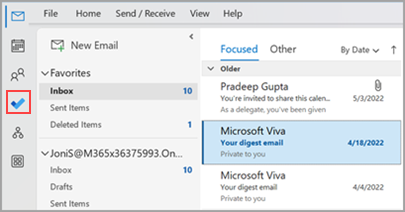
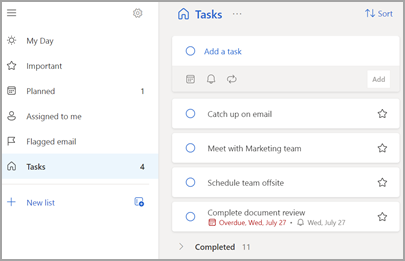
Nastavenie preferovanej správy úloh v aplikácii Úloha
Teraz máte možnosť určiť preferované možnosti spravovania úloh v Outlooku pre Windows. Existuje niekoľko rôznych spôsobov konfigurácie tejto možnosti.
-
V bubline vyučovania vyberte položku Vyskúšať:
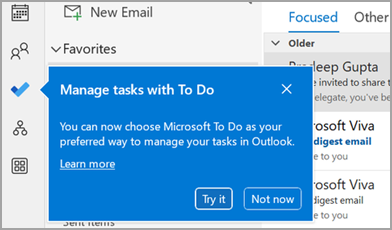
-
V časti Úlohy kliknite na položku Vyskúšať na žltom paneli:

-
Prejdite na položku Možnosti > súboru > úlohy a potom v aplikácii Úloha vyberte položku Otvoriť úlohy. Ak chcete kedykoľvek prepnúť späť na úlohy Outlooku, zrušte začiarknutie nastavenia.
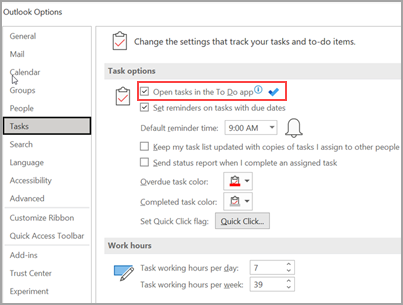
Ako to funguje
Keď vyberiete možnosť otvorenia úloh v aplikácii To Do, vykonajú sa tieto zmeny:
-
Ikona úloh (


-
Po výbere položky Nové položky >

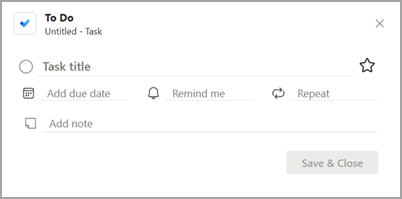
Keď otvoríte úlohu z panela s úlohami, okna Pripomenutia alebo zoznamu denných úloh v kalendári, úloha sa otvorí v aplikácii Úloha.
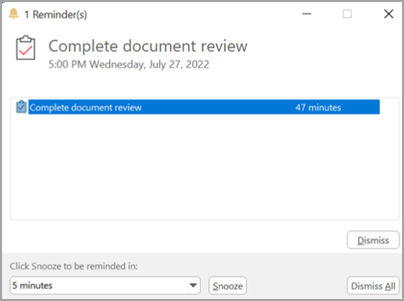
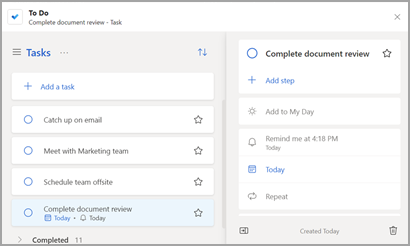
Ďalšie informácie
Aj keď je úloha Úloha nakonfigurovaná ako preferované prostredie správy úloh, úlohy Outlooku sa použijú v nasledujúcich prípadoch:
-
Spravovanie úloh pre kontá iné ako Microsoft 365: Úloha je podporovaná len pre podnikové a spotrebiteľské kontá Služby Microsoft 365 (Exchange Online).
-
Otvorenie úloh Outlooku priamo z ponuky Ďalšie aplikácie: Keď vytvárate alebo zobrazujete úlohy priamo z modulu úloh Outlooku, nebudete presmerovaní do aplikácie Úloha.
Ak chcete používať aplikáciu To Do, musíte byť online a pripojení k službe Microsoft 365. Ak sa pokúsite otvoriť aplikáciu To Do v režime offline, zobrazí sa nasledujúce chybové hlásenie: Vyskytol sa problém s pripojením k tejto aplikácii.
Otvorenie aplikácie To Do
-
Na ľavom okraji okna Outlook vyberte ikonu

Aplikácia To Do vyzerá takto:
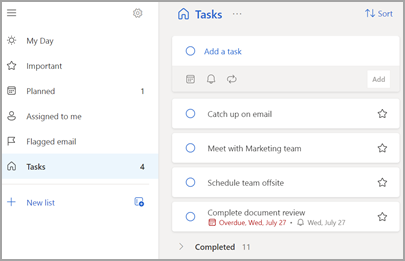
Pozrite tiež
Ďalšie informácie o aplikácii Microsoft To Do










